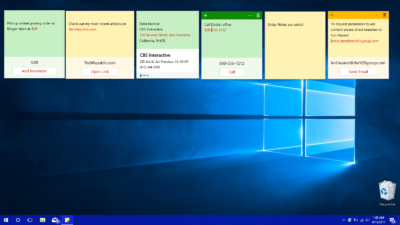- Головна
- Поради та допомога
- Як включити екранну клавіатуру в Windows 10
Як включити екранну клавіатуру в Windows 10
Екранна клавіатура – це спеціальна програма, яка з’являється на екрані монітора або планшета для віртуального введення інформації. Виконує ті ж функції, що і звичайний фізичний пристрій введення.
Використовують клавіатуру на екрані в тих випадках, якщо з якихось причин не можна скористатися основним пристроєм або у користувача існують фізичні обмеження у використанні зовнішнього девайса. Якщо у вашого пристрою сенсорний екран, то логічніше використовувати даний інструмент введення.
Також вважається, що віртуальна клавіатура для Windows більше захищена від шахрайських дій, і вводити паролі та інші особисті дані через неї безпечніше. Таку можливість рекомендується використовувати в місцях, де комп’ютерами користуються безліч користувачів.
Дана утиліта викликається декількома стандартними способами, а також способами, які різняться в залежності від версії Windows. Розглянемо дві найбільш популярні серед користувачів версії операційної системи Windows 7 і Windows 10.
Підписуйтесь на наш Telegram – канал
Зміст:
- Як вивести клавіатуру на екран Windows 7
- Зовнішній вигляд і настройки віртуальної клавіатури
- Де скачати екранну клавіатуру
Інтерфейс 10 версії Windows відрізняється від попередніх, і необхідно добре розуміти в настройках, щоб знати як швидко викликати екранну клавіатуру. Утиліта існує у всіх версіях Windows, проте деяких користувачів незвичний інтерфейс може збентежити.
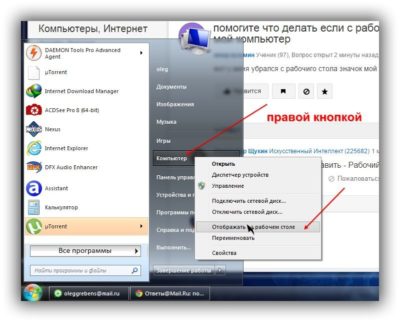
Розробники даної операційної системи дають користувачеві можливість вибору: вибрати одну з двох клавіатур, трохи відрізняються один від одного зовнішнім виглядом, але мають однаковий функціонал.
Як викликати екранну клавіатуру розберемося, зайшовши в настройки:
- Перший варіант: додати кнопку запуску екранної клавіатури в панелі завдань, яка зазвичай розташована в нижньому правому куті екрану. Якщо така кнопка відсутня, натисніть на панель завдань правою кнопкою миші і в меню виберіть пункт “Показати кнопку сенсорної клавіатури”. Дана дія дозволяє з’явитися іконці виклику клавіатури в постійному місці, де користувач завжди зможе її знайти.
- Другий спосіб трохи складніше. Необхідно натиснути кнопку “Пуск” і вибрати в списку пункт “Параметри”. У вікні, вам потрібен підпункт “Спеціальні можливості” і пункт “Клавіатура”. Потім – активація пункту “Використовувати екранну клавіатуру”. Замість цього можете спробувати гарячі клавіші Win Ctrl O. Це дозволить включати і відключати віртуальний пристрій введення.
- Рядок пошуку, з’являється після натискання кнопки “Пуск” також дозволяє викликати цю утиліту. Потрібно лише написати в рядку слова “Екранна клавіатура”. Із запропонованого результату вибрати потрібний. Вид даної клавіатури буде відрізнятися від вищеописаної, і схожа на клавіатуру з попередніх версій ОС. Але цей спосіб не підходить, якщо відключена стандартна фізична клавіатура.
- Наступним способом як включити віртуальну клавіатуру є можливість її виклику за допомогою команди “Виконати”. Для цього потрібно натиснути правою кнопкою мишки на “Пуск” і активувати цю команду. У рядку вводиться назва файлу програми osk.exe. Знову ж таким чином викликається клавіатура, з попередніх Windows. І у цього способу той же недолік – коли зовнішній пристрій не функціонує, то викликати утиліту не вийде.
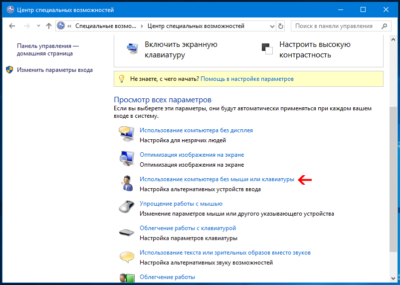
- Заключний спосіб як увімкнути клавіатуру на екрані – через панель управління. Необхідно зайти в цей пункт і знайти тут “Центр спеціальних можливостей”. Наступним етапом “Включити екранну клавіатуру”. На фізичної клавіатурі ці маніпуляції замінює проста комбінація клавіш Win U.
Також потрібно знати як включити віртуальну клавіатуру на заблокованому екрані Windows для введення пароля в ОС. Тут все передбачено: є іконка, після натискання на яку ви потрапляєте в меню “Спеціальних можливостей”. Потім знаходите цікавий для вас пункт і набираєте пароль.
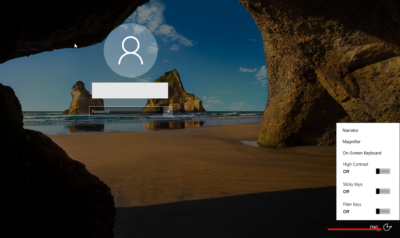
Як вивести клавіатуру на екран Windows 7
Екранна клавіатура, як і будь-яке інший додаток викликається за допомогою натискання на виконавчий файл з назвою osk.exe. Він знаходиться в системній папці System32, однак звичайному користувачеві досить складно знайти цей файл. Для спрощення виклику утиліти розробники операційної системи придумали способи легше. Нижче ми додали кілька можливостей для її запуску, вам потрібно вибрати найбільш зручну.
Три способи активувати віртуальну клавіатуру:
- В меню, яке з’являється після натискання кнопки “Пуск”, вибрати пункт “Програми”, потім “Стандартні”, потім “Спеціальні можливості”, який відкриється слідом, вибрати “Екранна клавіатура”.
- Простіше: натиснути кнопку “Пуск” і в рядку пошуку набрати ті ж слова.
- Через додаток “Провідник”. Знайти ярлик програми на панелі завдань або натиснути мишею на “Мій комп’ютер” на робочому столі, і в відкритому вікні кореневого каталогу, в рядку пошуку прописати шуканий файл osk.exe.
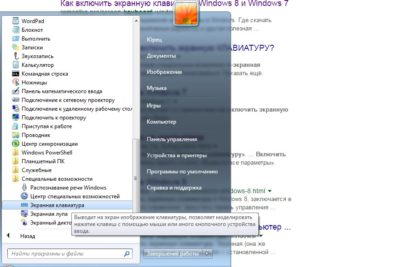
Перераховані вище варіанти підходять, коли є можливість вбити назву програми. У випадках, коли на комп’ютері встановлена не офіційна версія Windows, тоді стандартні методи не ефективні. Віртуальна клавіатура Windows 7 запускається в такий спосіб:
Знаходимо на комп’ютері пункт “Панель управління”, в ньому натискаємо “Програми та засоби”. Далі знаходимо “Список встановлених компонентів Windows”.
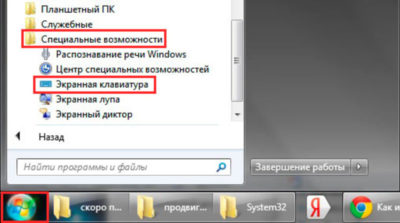
У цьому вікні знаходимо “Включення або відключення компонентів Windows”. Ставимо галочку в пункті “Компоненти планшетного ПК”. Залежно від перекладу ОС, цей же пункт може називатися “Використання комп’ютера без клавіатури” і не забути клікнути в налаштуваннях на галочку в пункті “Автозапуск утиліти”.
Дані маніпуляції виводять екранну клавіатуру при кожному запуску системи і закріплюють поверх інших компонентів.
Зовнішній вигляд і настройки віртуальної клавіатури
Незалежно від того, яка операційна система використовується, і екранна клавіатура Windows 7 і Windows 10 виглядають майже однаково. Використовуються стандартний набір клавіш, тільки за замовчуванням відсутній цифровий блок.
Однак не завжди працюють так звані гарячі комбінації клавіш. Наприклад, перемикання мови. У такому випадку його можна поміняти, використовуючи мишу і іконку в треї.
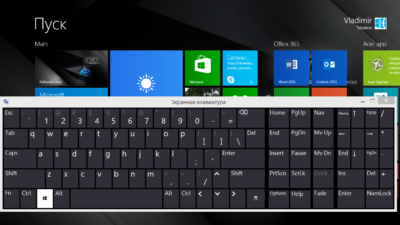
Для додаткових налаштувань клавіатури потрібно натиснути на кнопку “Параметри”. У меню, доступні:
- режими введення символів: натисканням курсора миші, утримання курсору на кнопці або сканування;
- управління звуковими ефектами;
- настройка зовнішнього вигляду утиліти: можливість додати додаткові секції або прибрати їх;
- запустити автозаповнення. Але потрібно пам’ятати, що така можливість доступна не для всіх мов.
Стандартних налаштувань екранної клавіатури зазвичай цілком достатньо для повноцінного користування комп’ютером. Якщо ж цього функціоналу не вистачає, можна скачати розширену версію програми і користуватися їй.
Де скачати екранну клавіатуру
Якщо ви дбаєте про безпеку свого ПК, ноутбука або планшета, то найкраще скачувати подібні додатки на офіційному сайті Windows – microsoft.com
Читайте також: